PS照片合成:水鱼草元合成清凉美女
为了体现夏日的清凉,教程将采用一些水元素来当背景。画面的构图可以按照人物素材的造型及自己的喜好去发挥。为了方便大家,教程的素材图都是处理好,直接可以使用。
原图

最终效果

经典哦
1、打开原图素材,新建一个图层,选择渐变工具,颜色设置如图1,然后拉出图2所示径向渐变。
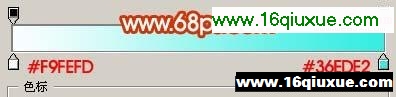
<图1>
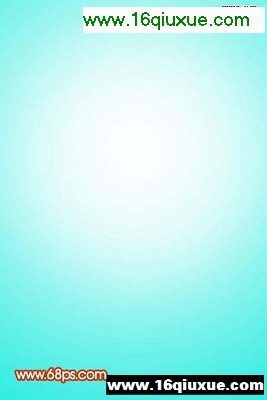
<图2>
经典哦
2、打开下图所示的水珠素材,拖进来放好位置,把图层混合模式改为“正片叠底”,加上图层蒙版,用黑色画笔擦掉多余部分,效果如图4。
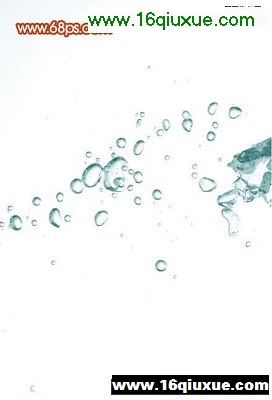
<图3>

<图4>
经典哦
3、打开下图所示的素材,拖进来放好位置,图层混合模式改为“正片叠底”,加上图层蒙版,用黑色画笔擦掉多余部分,效果如图6。

<图5>
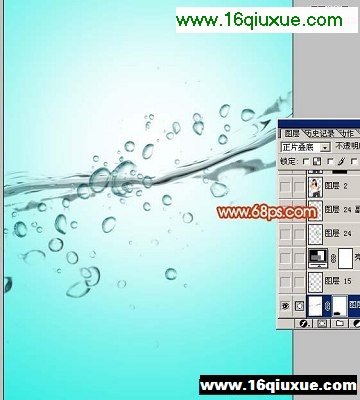
<图6>
4、创建亮度/对比度调整图层,参数设置如图7,效果如图8。
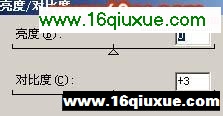
<图7>

<图8>
经典哦
5、打开下图所示的水草素材,用魔术棒工具抠出来,复制进来,效果如图10。
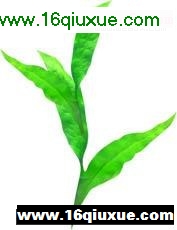
<图9>

<图10>
6、把背景图层复制一层,按Ctrl + Shift + ] 置顶,用钢笔工具把人物部分抠出来,复制到新的图层,然后把背景副本图层隐藏,效果如图11。

<图11>
经典哦
7、简单的给人物磨下皮,效果如下图。

<图12>
7、把人物图层复制一层,执行:滤镜 > 模糊 > 高斯模糊,数值为3,确定后把图层不透明度改为:30%,效果如图13。

<图13>
经典哦
8、新建一个图层,按Ctrl + Alt + Shift + E 盖印图层,点通道面板,把蓝色通道复制一层,用黑色画笔涂掉除脸部及皮肤以外的部分,然后再适当调整下明暗度,效果如图14。

<图14>
9、回到图层面板,按Ctrl + Alt + 4 调出通道选区,创建曲线调整图层,参数设置如图15-17,效果如图18,然后把下面的盖印图层隐藏。

<图15>

<图16>
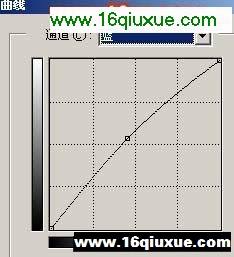
<图17>
 ,PS照片合成:水鱼草元合成清凉美女
,PS照片合成:水鱼草元合成清凉美女
- PS照片合成:水鱼草元合成清凉美女
- › PS照片调色教程:梦幻紫色情侣照片(推荐)
- › PS照片教程:性感泳装美女变水人
- › PS照片合成:水鱼草元合成清凉美女
- › PS照片合成教程:令人印象深刻的堕落天使
- › PS照片处理:矢量复合效果的照片
- › PS照片合成:乌鸦羽毛黑白单色插图设计
- › PS照片合成教程:极具视觉冲击力的插画(推荐)
- 在百度中搜索相关文章:PS照片合成:水鱼草元合成清凉美女
- 在谷歌中搜索相关文章:PS照片合成:水鱼草元合成清凉美女
- 在soso中搜索相关文章:PS照片合成:水鱼草元合成清凉美女
- 在搜狗中搜索相关文章:PS照片合成:水鱼草元合成清凉美女
- tag: photoshop教程,ps教程,photoshop入门教程,photoshop初级学习,平面设计教程 - photoshop教程
